主机电脑蓝牙在哪里打开 Windows电脑蓝牙功能在哪里
在现代化的Windows电脑中,蓝牙功能已经成为了一项必备的功能,它能够方便我们与其他设备进行无线连接,实现数据传输和文件共享,但是许多用户可能会遇到一个问题,就是不知道在Windows电脑中蓝牙功能的开启位置在哪里。实际上要打开Windows电脑的蓝牙功能非常简单,只需在系统设置中找到蓝牙选项,然后打开开关即可。接下来我们就来详细了解一下,Windows电脑蓝牙功能在哪里打开。
具体步骤:
1.通过Cortana助手搜索或者是语音搜索的方式打开,我们手打输入蓝牙两个字。或者是语音说“打开蓝牙即可”。
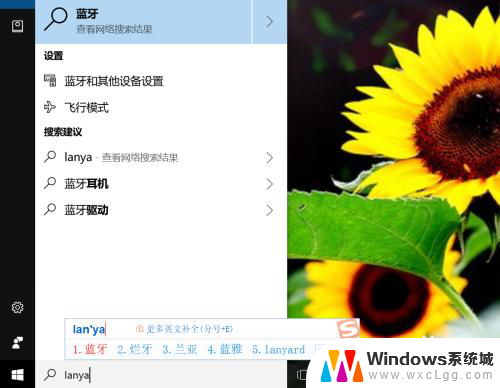
2.进入蓝牙的手动方式。我们点击键盘上的win键,或者是我们找到开始菜单的图标,找到齿轮图标点击进入。
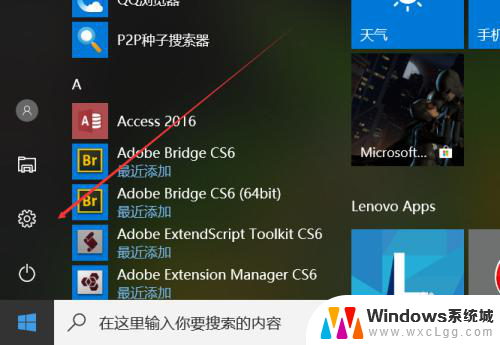
3.进入设置以后,我们找到设备的选项,里面有蓝牙,打印机和鼠标,我们直接进入找蓝牙。
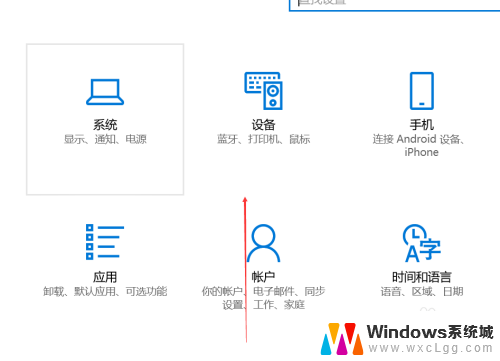
4.进入电脑蓝牙以后,我们点击蓝牙的开启按钮,打开蓝牙,搜索并添加你的配对设备就可以了。
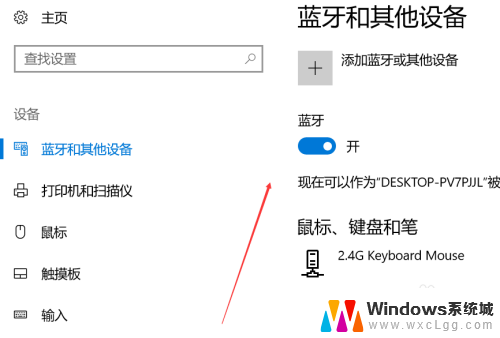
5.在任务栏寻找蓝牙,一般来说系统任务栏里面都会有蓝牙图标的。我们可以在这里管理蓝牙,使用开启或者关闭,添加设备等功能。
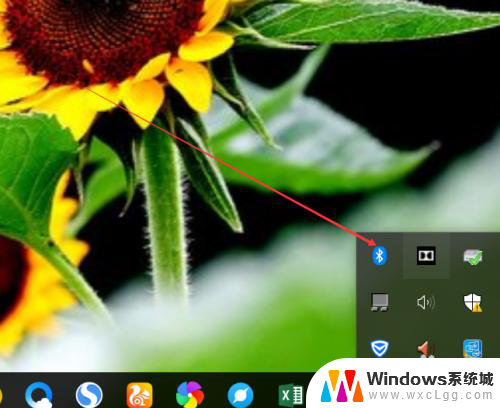
6.在设备管理器里面找,在设置里面找到设备管理器。或者是搜索进入 也行,找打蓝牙的图标,这里能够进行管理蓝牙的功能会更多

以上就是如何打开主机电脑的蓝牙功能的全部内容,对于不熟悉的用户,可以根据小编提供的方法进行操作,希望这些信息能对大家有所帮助。
主机电脑蓝牙在哪里打开 Windows电脑蓝牙功能在哪里相关教程
-
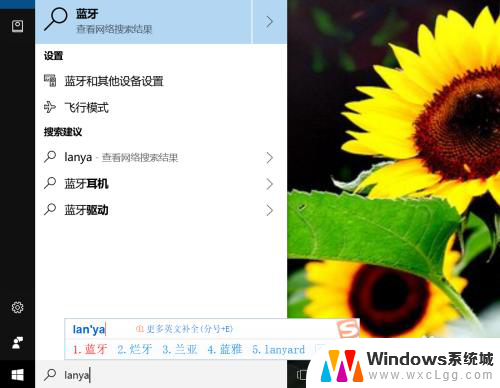 怎么打开电脑上的蓝牙 Windows电脑蓝牙功能在哪里找到
怎么打开电脑上的蓝牙 Windows电脑蓝牙功能在哪里找到2024-05-28
-
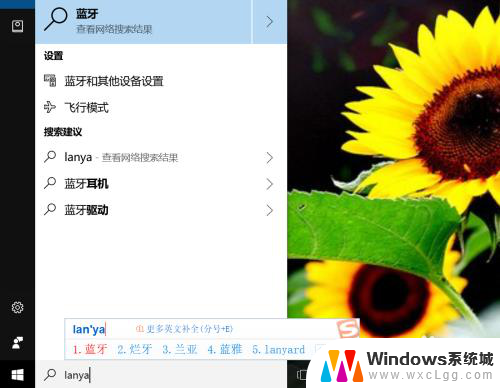 台式电脑上的蓝牙怎么打开设置 Windows电脑蓝牙功能在哪里
台式电脑上的蓝牙怎么打开设置 Windows电脑蓝牙功能在哪里2024-04-09
-
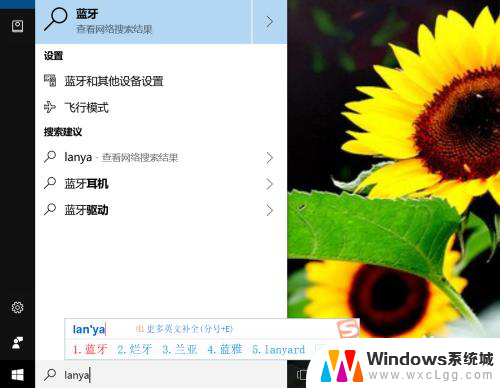 笔记本电脑上面的蓝牙在哪里 Windows电脑蓝牙设置在哪里
笔记本电脑上面的蓝牙在哪里 Windows电脑蓝牙设置在哪里2023-11-27
-
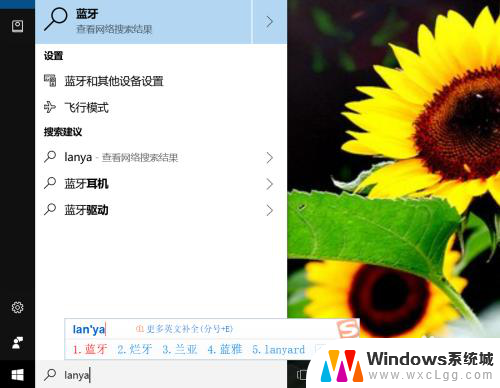 电脑自带蓝牙怎么打开 Windows电脑蓝牙设置在哪里
电脑自带蓝牙怎么打开 Windows电脑蓝牙设置在哪里2023-11-29
-
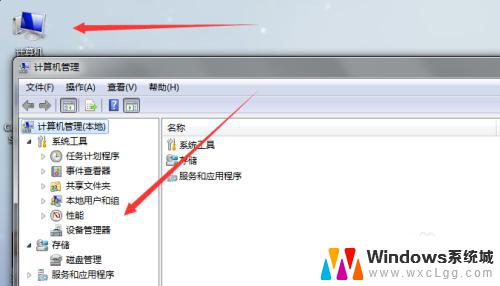 电脑windows 哪里查蓝牙功能 怎样确认电脑是否具备蓝牙功能
电脑windows 哪里查蓝牙功能 怎样确认电脑是否具备蓝牙功能2023-10-04
-
 华为手机蓝牙设置在哪里打开 华为手机蓝牙设置方法
华为手机蓝牙设置在哪里打开 华为手机蓝牙设置方法2024-07-20
电脑教程推荐
- 1 固态硬盘装进去电脑没有显示怎么办 电脑新增固态硬盘无法显示怎么办
- 2 switch手柄对应键盘键位 手柄按键对应键盘键位图
- 3 微信图片怎么发原图 微信发图片怎样选择原图
- 4 微信拉黑对方怎么拉回来 怎么解除微信拉黑
- 5 笔记本键盘数字打不出 笔记本电脑数字键无法使用的解决方法
- 6 天正打开时怎么切换cad版本 天正CAD默认运行的CAD版本如何更改
- 7 家庭wifi密码忘记了怎么找回来 家里wifi密码忘了怎么办
- 8 怎么关闭edge浏览器的广告 Edge浏览器拦截弹窗和广告的步骤
- 9 windows未激活怎么弄 windows系统未激活怎么解决
- 10 文件夹顺序如何自己设置 电脑文件夹自定义排序方法